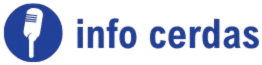Lubuklinggau – Assalamualaikum warahmatullahi wabarakatuh! Waduh, lagi meeting Zoom sama bos, eh suara elu kayak lagi siaran dari planet Mars. Nggak jelas, nging-ngong-nging, padahal mulut udah komat-kamit macam orang baca mantera. Tenang, Sobat Santri Betawi! Di artikel ini ane bakal ngasih panduan lengkap, gamblang, dan kocak tentang cara setting mikrofon di Zoom Meeting. Pokoknya abis ini, suara ente bakal cling kayak penyiar radio, insyaAllah! Yuk kita mulai sebelum sinyal ngambek!
Kenapa Setting Mikrofon di Zoom Itu Penting?
Nah, sebelum ente colak-colek pengaturan audio, kudu paham dulu kenapa setting mikrofon itu penting banget. Gini nih, bayangin ente lagi khutbah di depan jemaah tapi mic-nya mati. Kaga ada yang denger, kagak ada yang paham. Sama juga di Zoom, bro!
Nih akibatnya kalo mic ente kagak bener:
- Suara ente jadi kayak setan gentayangan: serem tapi gak jelas.
- Lawan bicara bingung: ente ngomong apaan sih?!
- Kesan profesional langsung jeblos ke got.
- Teman meeting jadi misuh-misuh dalam hati.
Makanya, jangan sampe Zoom-an cuma buat ngeliatin tampang doang. Suara juga kudu bening, biar apa? Biar rapat lancar, dakwah jalan, dan jualan makin cuan!
Persiapan Sebelum Setting Mikrofon
Sebelum masuk ke pengaturan Zoom, ada baiknya kita siapin alat tempur dulu. Kayak santri mau ngaji, mic juga butuh perlengkapan!
1. Cek Mikrofon
Pastikan mikrofon ente udah nyambung ke laptop atau HP. Mau itu internal atau eksternal, yang penting terdeteksi.
2. Install Driver (khusus PC)
Kalau ente pakai mic eksternal di PC, pastiin drivernya udah keinstal. Kalo kagak, ya itu mic cuma jadi aksesoris doang.
3. Matikan Aplikasi Lain
Jangan sampe Zoom rebutan mic sama aplikasi lain kayak Google Meet atau OBS. Mic-nya bisa bingung, “gue pilih siapa nih?”
Cara Setting Mikrofon di Zoom via PC/Laptop
Oke, sekarang kita masuk ke intinya. Buka Zoom ente, jangan cuma liatin ikon kamera, kita bakal ubek bagian audio-nya.
Langkah-langkah:
- Buka Zoom, klik ikon gear (Settings) di pojok kanan atas.
- Masuk ke tab Audio.
- Di bagian Microphone, pilih perangkat mic yang dipake. Misalnya: “Realtek Audio”, “USB Mic”, “Headset External”.
- Klik tombol Test Mic. Coba ngomong kayak biasa. Kalau suara ente muncul di playback, berarti sukses!
- Atur volume input mic. Jangan terlalu gede ntar cempreng, jangan terlalu kecil ntar kayak bisik-bisik setan.
- Ceklist “Automatically adjust microphone volume” kalo ente males ngatur manual.
- Atur “Suppress background noise” biar suara emak goreng kerupuk nggak masuk ke Zoom.
Udah deh, gampang kan? Tinggal tutup pengaturan dan cus meeting!
Cara Setting Mikrofon di Zoom via HP Android/iOS
Nah, buat ente yang ngandelin HP buat Zoom-an, nih caranya:
1. Buka Aplikasi Zoom
Masuk ke akun ente. Jangan masuk ke akun mantan, bahaya!
2. Izinkan Akses Mikrofon
Pas pertama kali join meeting, Zoom bakal minta izin buat akses mic. Klik Allow.
3. Saat Meeting, Aktifkan Mic
Liat ikon mic di pojok kiri bawah. Kalo ada garis merah, itu artinya ente bisu. Tap buat unmute.
4. Masuk ke Settings
Klik menu More (titik tiga) > Meeting Settings > Cek Audio.
5. Tips Tambahan
- Gunakan headset buat suara lebih jernih.
- Jangan bicara terlalu deket, ntar nge-bass kayak tuyul ngemil batu.
- Jangan sambil lari-lari, nanti angin lebih kenceng dari suara.
Solusi Jika Mikrofon Tidak Terdeteksi di Zoom
Kadang udah capek ngomong tapi mic-nya mogok. Nah, ini dia trik anti-bingung buat ngatasi mic yang kagak ke-detect:
1. Cek Sambungan
Pastikan mic terhubung bener. Jangan sampe kabel mic malah nyolok ke colokan antena TV.
2. Restart Zoom
Tutup aplikasinya, buka lagi. Siapa tau Zoom-nya ngambek tadi.
3. Coba di Aplikasi Lain
Tes mic di aplikasi lain kayak Voice Recorder. Kalo di sana juga kagak nyala, berarti mic ente yang ngambek.
4. Cek Izin Aplikasi
- Di Windows: buka Settings > Privacy > Microphone > Allow apps to access microphone.
- Di Android/iOS: Settings > App > Zoom > Allow Microphone.
5. Update Aplikasi Zoom
Zoom yang jadul suka banyak bug. Update biar nggak ketinggalan jaman.
6. Coba Ganti Port atau Mic
Kadang colokan USB-nya udah pensiun dini. Coba port lain atau mic lain.
Tips Agar Kualitas Suara di Zoom Lebih Bening dari Air Sumur
1. Gunakan Headset
Mic bawaan laptop kadang kayak mic mainan. Gunakan headset eksternal biar suaranya HD.
2. Hindari Ruangan Bising
Jangan Zoom-an di pasar, ntar dikira jualan bawang. Cari tempat sepi, syukur-syukur bisa pake alas sajadah.
3. Bicara dengan Jarak Ideal
Jangan deket-deket amat, apalagi jauh-jauh kayak mantan. Sekitar 15–30 cm dari mulut udah sip.
4. Gunakan Fitur “Noise Suppression”
Zoom punya fitur buat ngurangin suara latar. Pilih yang “High” kalo rumah ente rame kayak kontrakan santri.
5. Jangan Potong Bicara
Zoom bisa bingung milih suara mana yang mau ditampilin. Tunggu giliran ngomong, biar gak tumpang tindih.
Cara Setting Mikrofon untuk Zoom Webinar atau Jadi Host
Kalau ente jadi host atau pembicara di webinar, mic kudu lebih niat!
1. Pakai Mic Profesional
Kalau bisa, pake condenser mic. Suara jadi bening, kayak ustadz di TV.
2. Atur Sebelum Webinar
Jangan setting pas acara udah mulai. Nanti malah kayak naik panggung pake sarung bolong.
3. Kontrol Peserta
Kalo peserta rame, mute aja semuanya. Ente doang yang ngomong. Ente host, ente raja!
4. Gunakan “Push to Talk”
Kalau peserta boleh ngomong, aktifin fitur ini. Mereka cuma bisa ngomong pas tekan tombol.
5. Cek Mic Co-Host
Kadang co-host ngambek mic-nya. Pastikan semua crew dapet pengaturan yang sama.
Kesalahan Umum Saat Setting Mikrofon (Dan Cara Ngindarinnya)
1. Salah Pilih Mic
Sering tuh, orang milih “Mic Virtual” yang kagak nyambung kemana-mana.
2. Lupa Unmute
Udah ngomong panjang, eh mic masih mute. Dosa teknologi ini!
3. Mic Terlalu Jauh
Kayak ngobrol dari ujung gang, suaranya kecil banget.
4. Terlalu Banyak Noise
Ngopi sambil Zoom, suara sendok lebih nyaring dari suara ente.
5. Gak Ngetes Sebelum Meeting
Testing dulu, kayak gladi bersih sebelum ceramah akbar.
Jadi, Sobat Santri Betawi sekalian, setting mikrofon di Zoom tuh gampang asalkan ente:
- Paham alat yang dipake.
- Ngerti cara setting baik di PC maupun HP.
- Rajin tes audio sebelum meeting.
- Nggak gaptek dan nggak gengsi buat pake headset.
Inget ya, suara itu separuh dari komunikasi. Kalo suara ente bening, ngomong juga jelas, insyaAllah rejeki makin deras! Semoga bermanfaat. Terima kasih sudah berkunjung ke infocerdas.co.id